Photoshop给照片添加生动的下雨效果(翻译教程)
接下来步骤:
创建图层,添加杂色,放大250%,动感模糊,角度79,距离250。调整曲线
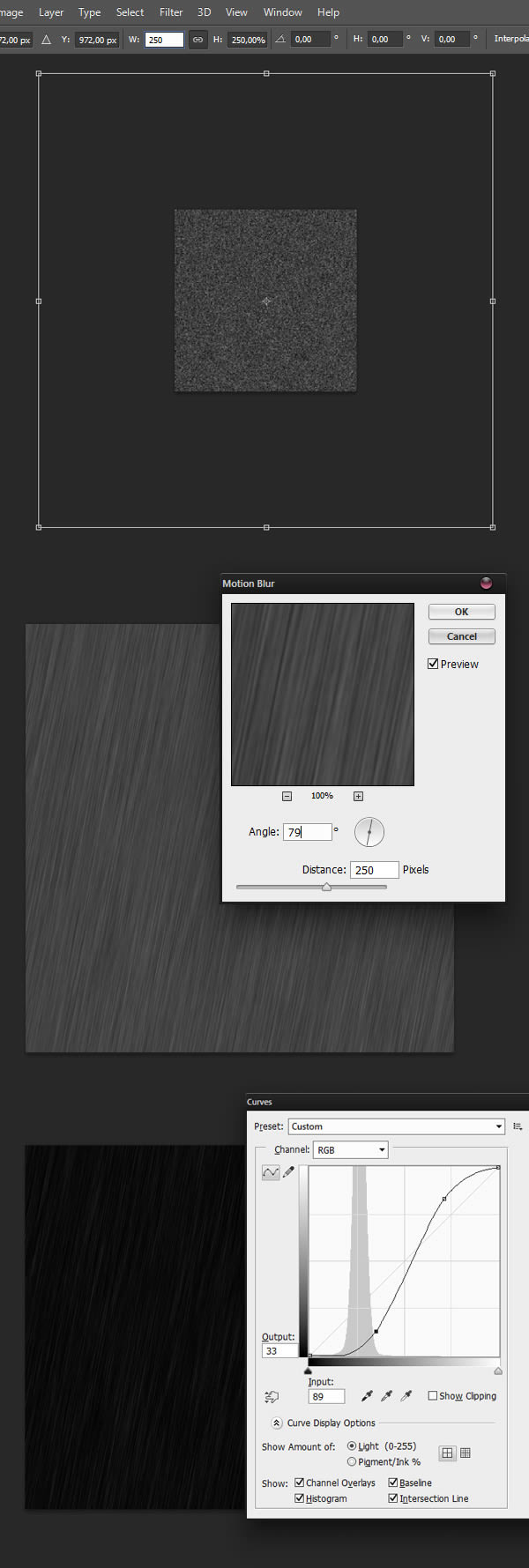
创建图层,添加杂色,放大600%,动感模糊,角度60,距离200。调整曲线
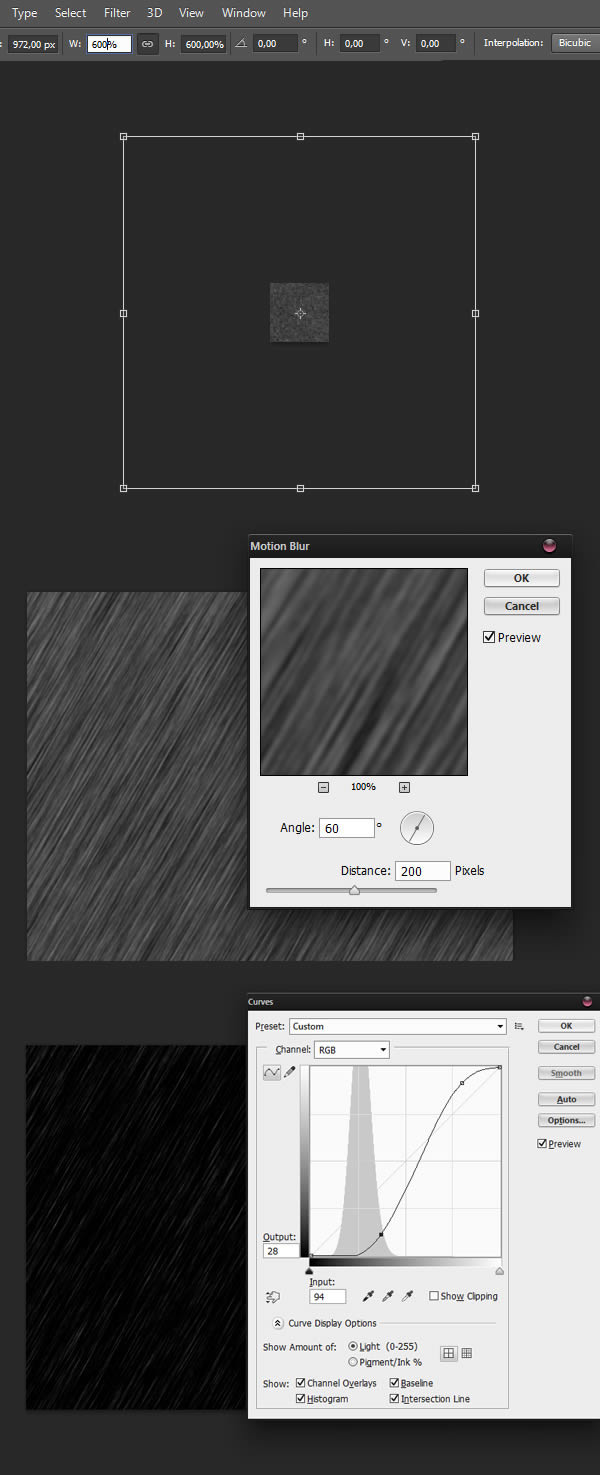
最后一次,只添加杂色,和调整曲线,命名图标为“Noise”
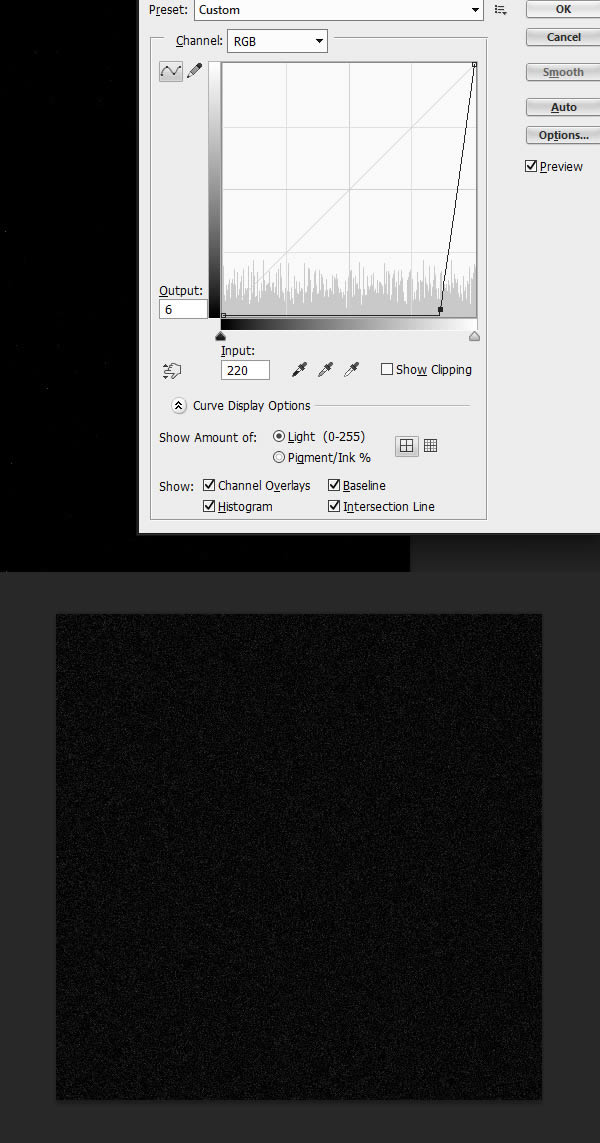
步骤2
把所有“Rain”图层的的混合模式为:滤色,显示所有的“Rain”图层
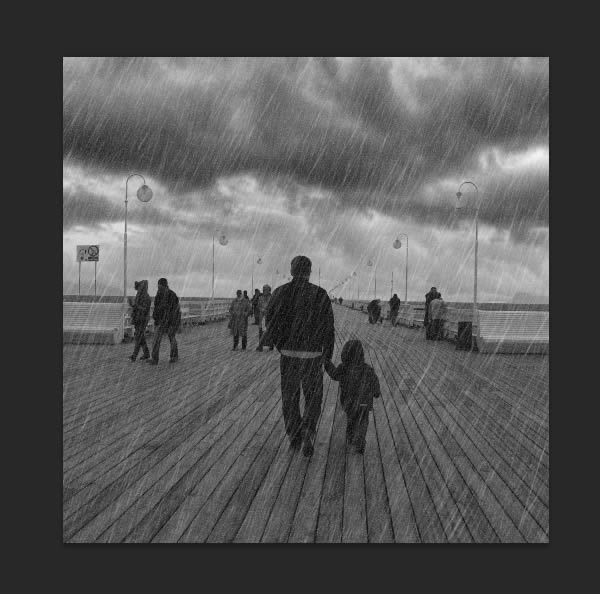
现在这个雨有点过了,为了解决这个问题,给每个雨图层加个图层蒙版,选择滤镜—渲染—分层云彩(提示:当前的前景色跟背景色要是黑白色)。这样是为了减少效果和给雨一个更多的随机性。同时,设置了“Noise”层不透明度20%
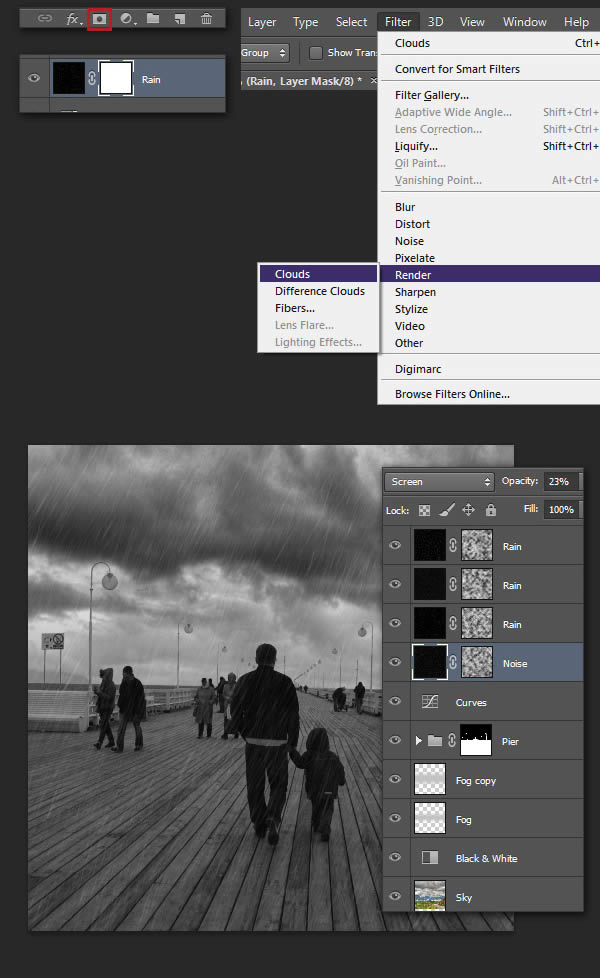
3. 水坑和反射
我们设法创建降雨的效果,然而图像看起来不太真实的。那是为什么?当你看雨的照片,你意识到,雨滴通常几乎看不见。什么是可见的?是一个黑暗,浸泡和反射的地面,这是最重要和最困难的部分。
第一步
使用你最捷长的工具,扣出地板的部分,填充一个颜色在一个新的图层上。
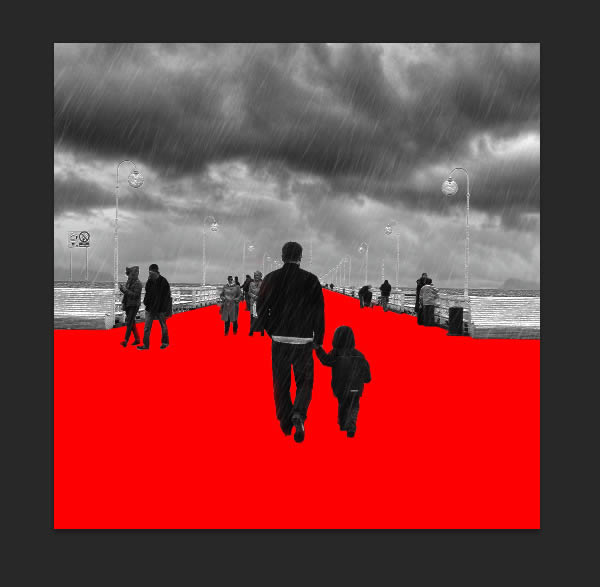
对扣出来的地板没有任何问题时,选中刚扣出的图层(CTRL +单击图层缩略图),创建一个新组和一个图层蒙板,命名为 “Floor Mask”
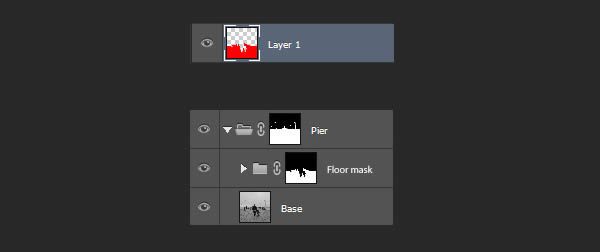
第二步
复制“Base”层,并放在你的“Floor Mask”文件夹中。选择滤镜>滤镜库,选择“基底凸现”,参数:细节为15,平滑度为1。设置曲线调整变暗一点点(你可以通过按住Alt键并单击两层之间夹),设置图层改为颜色减淡。
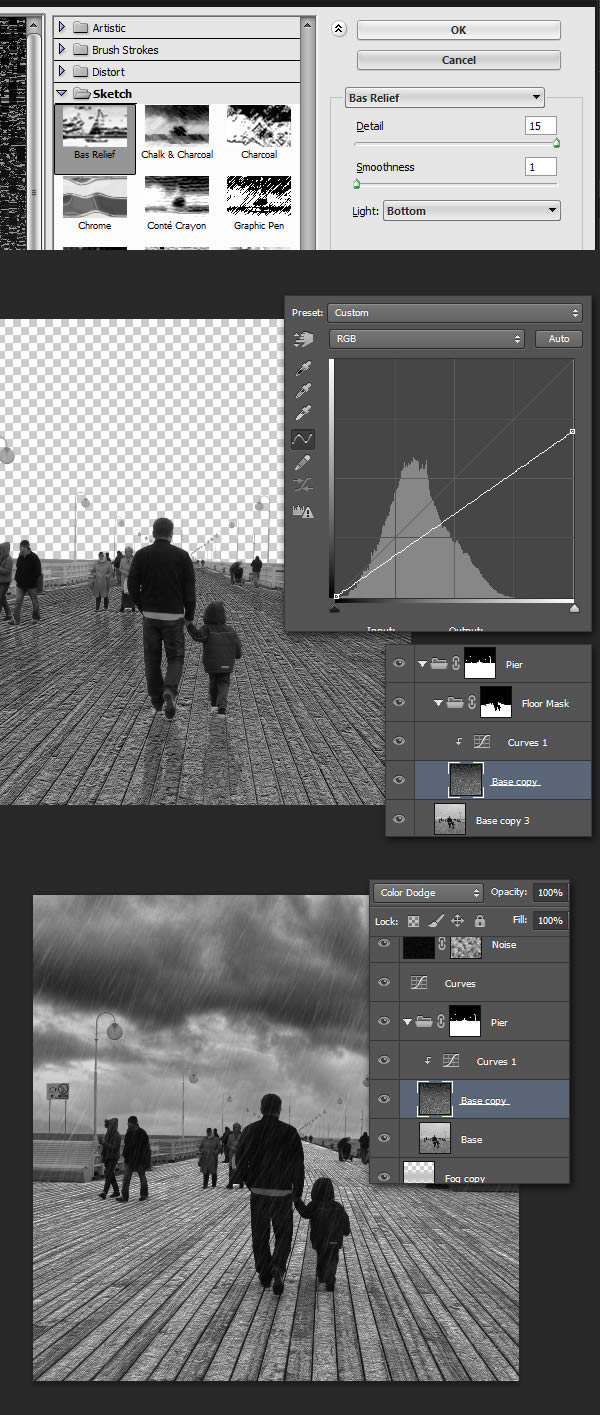
| 上一页123456下一页 |